Einfache Lösung für den Fehler DRIVER_INVALID_STACK_ACCESS
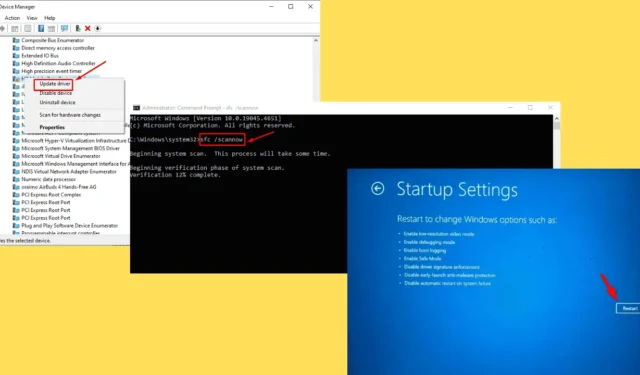
0x000000DC DRIVER_INVALID_STACK_ACCESS ist ein Bluescreen-Fehler, der auftritt, wenn ein Gerätetreiber versucht, einen Speicherort zu erreichen, auf den er nicht zugreifen kann. Dies kann zu unerwarteten Abstürzen führen und Ihren Computer instabil machen.
Zum Glück lässt sich dieses Problem ganz einfach lösen – mit den richtigen Schritten. Ich zeige Ihnen, wie.
Aber bevor wir beginnen, probieren Sie zunächst diese einfachen Lösungen aus:
- Suchen Sie nach Viren und Malware . Drücken Sie das Windows-Symbol + I > Update und Sicherheit > Windows-Sicherheit > Öffnen > Viren- und Bedrohungsschutz > Scanoptionen > Vollständiger Scan > Scannen.
- Aktualisieren Sie Windows. Drücken Sie Windows + I > Windows Update > Nach Updates suchen > Herunterladen und installieren.
Diese Schnellkorrekturen sollten den Fehler beheben. Wenn dies jedoch nicht der Fall ist, lesen Sie weiter!
7 Möglichkeiten zur Behebung des DRIVER_INVALID_STACK_ACCESS-Fehlers
Befolgen Sie einfach diese Schritte:
Im abgesicherten Modus starten
Im abgesicherten Modus können Sie Ihr System mit minimalen Treibern und Prozessen ausführen, was die Fehlerbehebung erleichtert. So aktivieren Sie ihn:
- Starten Sie Ihren PC mehrmals neu, um den automatischen Reparaturmodus auszulösen.
- Tippen Sie in den Optionen auf Problembehandlung .
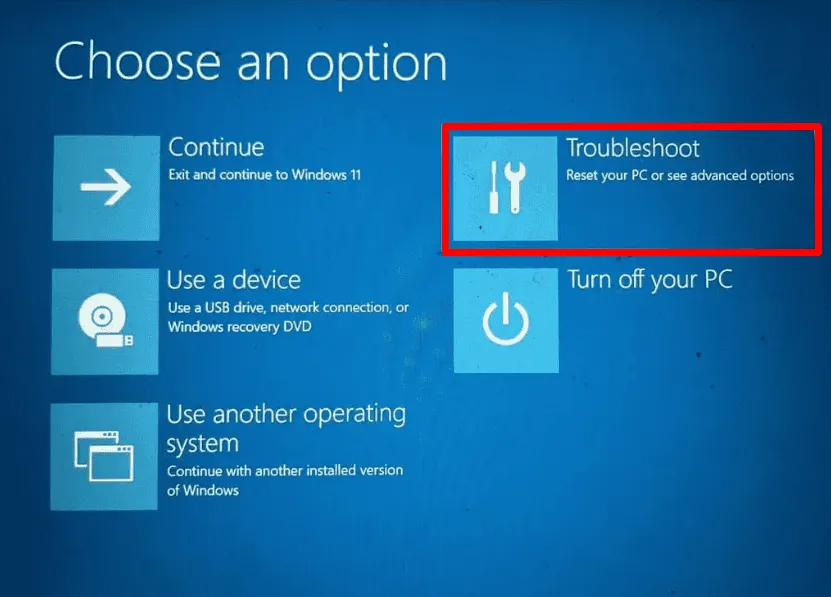
- Wählen Sie Erweiterte Optionen aus .
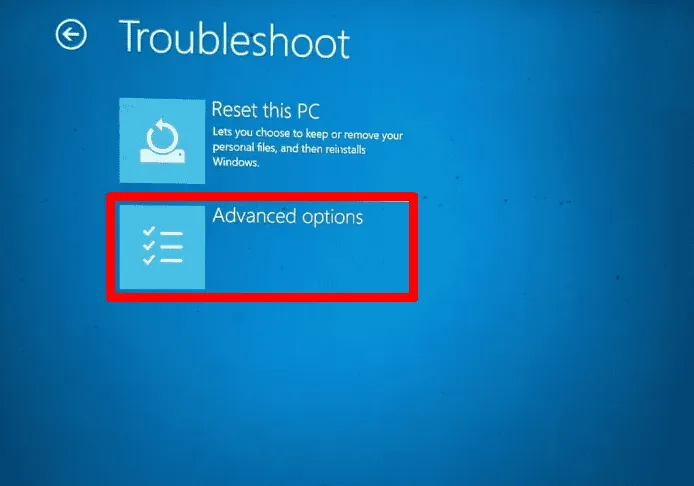
- Klicken Sie auf „Starteinstellungen“.
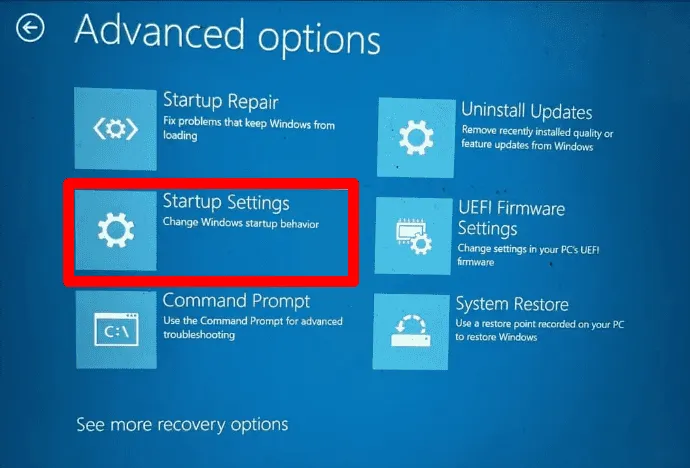
- Tippen Sie auf „Neustart“.
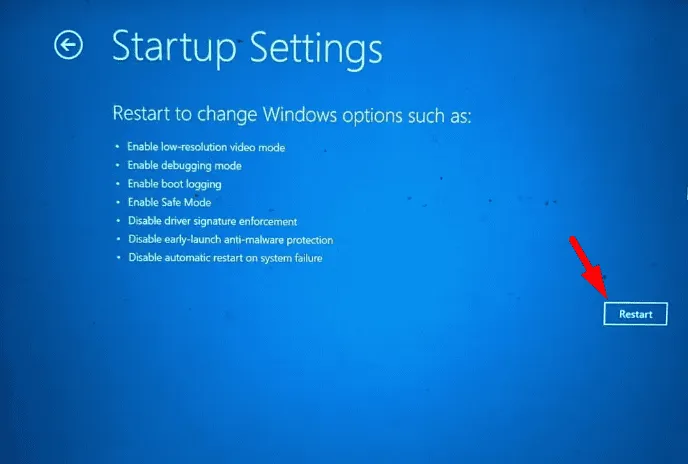
- Drücken Sie F5 , um Windows im abgesicherten Modus mit Netzwerktreibern zu starten.
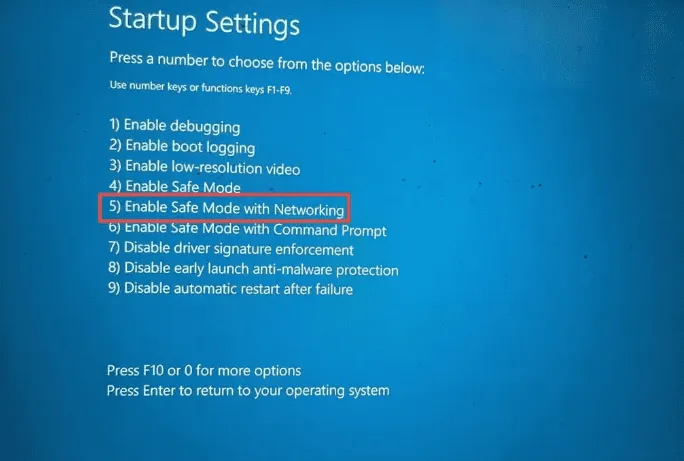
Schnellstart deaktivieren
Fast Startup ist eine Funktion, die die Startzeit beschleunigen soll, aber manchmal treiberbezogene Probleme verursachen kann, die den Fehler DRIVER_INVALID_STACK_ACCESS zur Folge haben. So deaktivieren Sie es:
- Drücken Sie das Windows-Symbol + S , geben Sie Systemsteuerung ein und klicken Sie dann auf Öffnen.
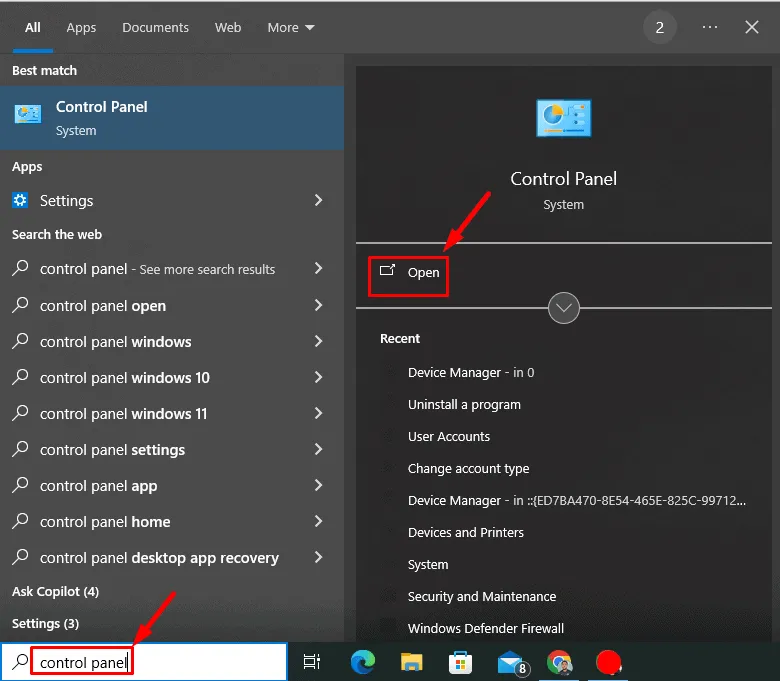
- Wählen Sie Energieoptionen .
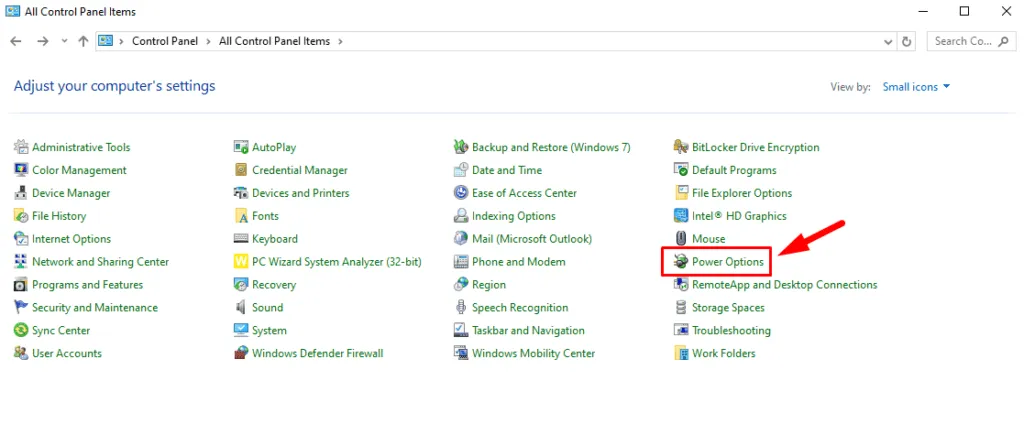
- Tippen Sie auf „Auswählen, was beim Drücken der Netztaste geschehen soll“ .
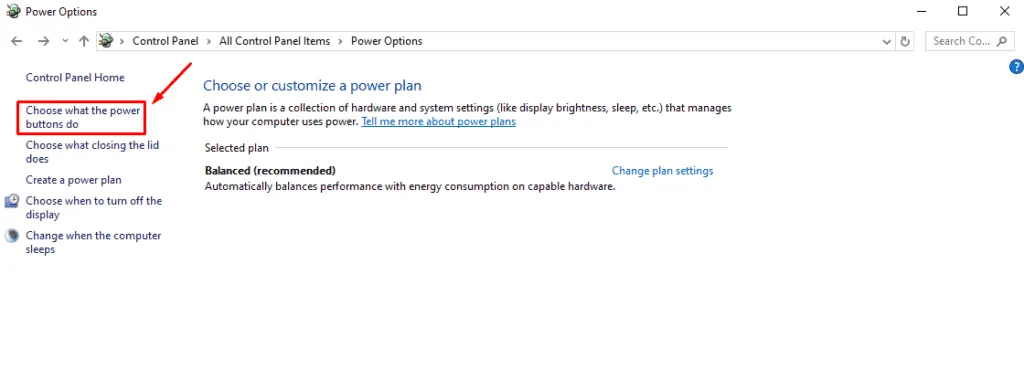
- Klicken Sie auf „Derzeit nicht verfügbare Einstellungen ändern“ .
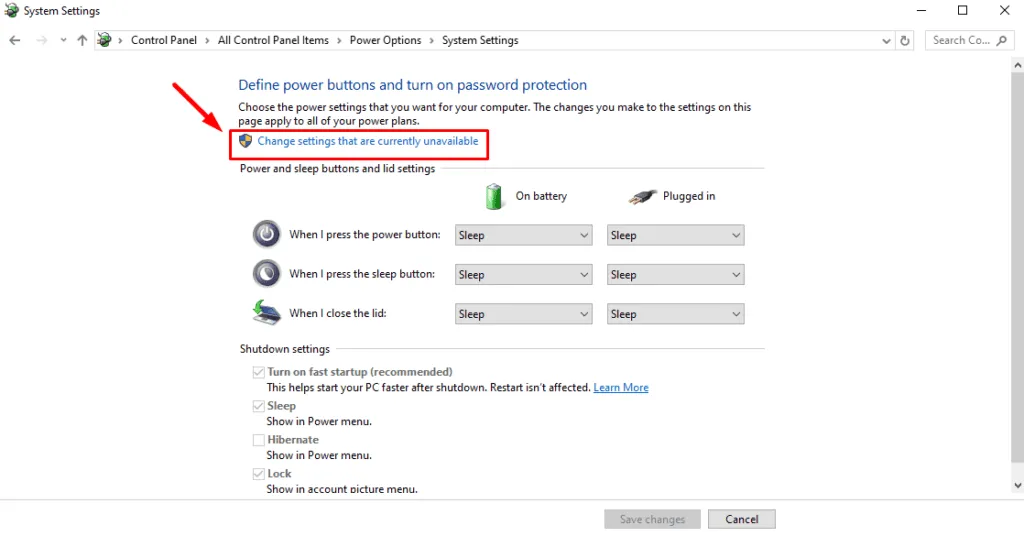
- Deaktivieren Sie das Kontrollkästchen Schnellstart aktivieren und tippen Sie anschließend auf Änderungen speichern .
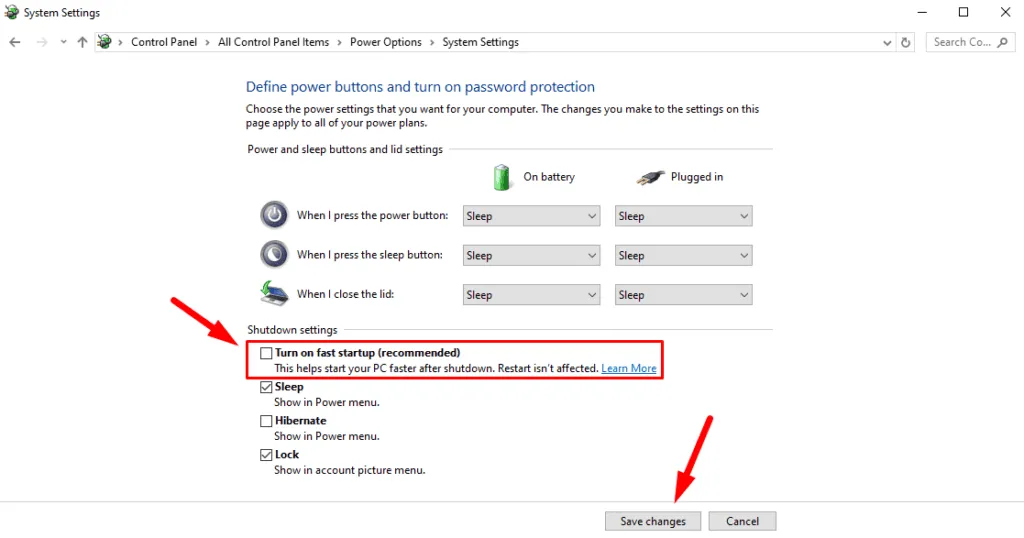
Treiber aktualisieren
Veraltete oder beschädigte Treiber können häufig den Fehler DRIVER_INVALID_STACK_ACCESS verursachen. Durch eine Aktualisierung können diese Kompatibilitätsprobleme behoben werden. So gehen Sie vor:
- Drücken Sie das Windows-Symbol + X und klicken Sie auf „ Geräte-Manager “.
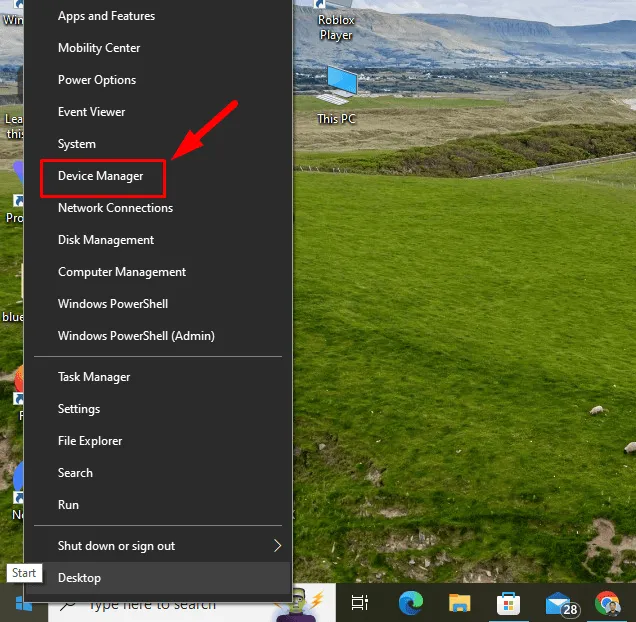
- Suchen Sie ein Gerät mit einem gelben Ausrufezeichen. Klicken Sie mit der rechten Maustaste darauf und tippen Sie auf „ Treiber aktualisieren “ .
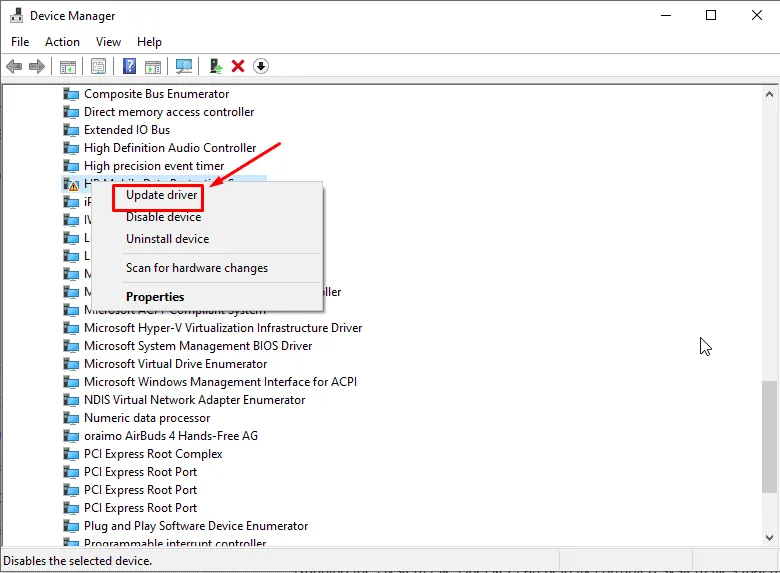
- Tippen Sie auf „ Automatisch nach Treibern suchen “ und folgen Sie dann den Anweisungen.
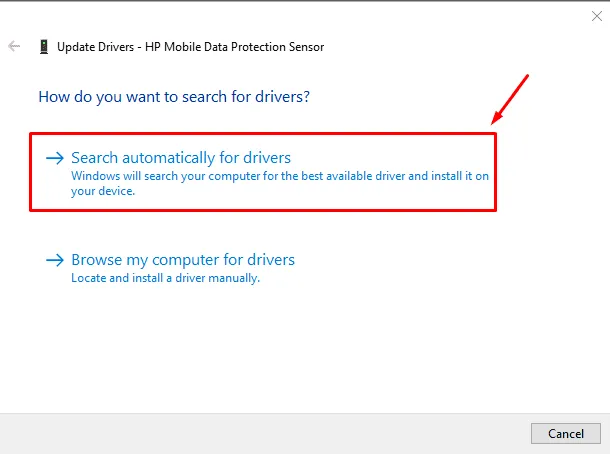
Deinstallieren Sie zuletzt verwendete Programme
Wenn Sie vor Kurzem ein Programm installiert haben, das möglicherweise Konflikte mit Ihrem System verursacht, sollte die Deinstallation das Problem beheben. So geht’s:
- Klicken Sie auf das Startmenüsymbol und tippen Sie auf „ Einstellungen“ .
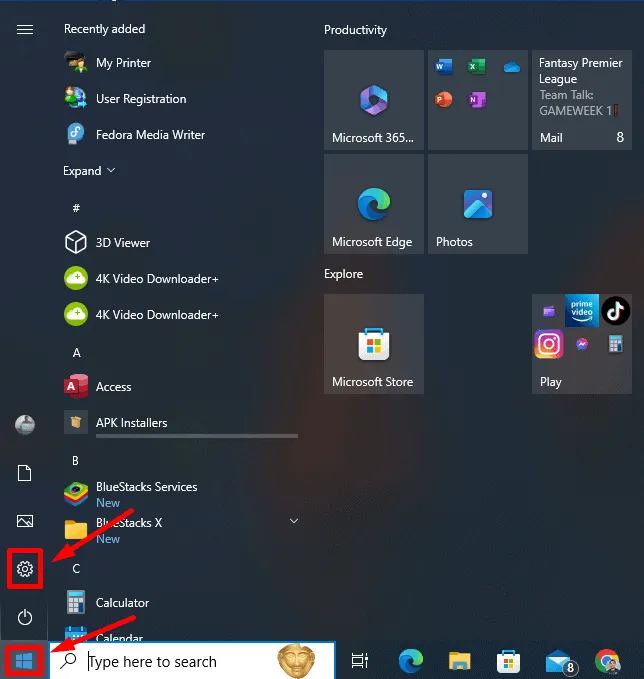
- Klicken Sie auf Apps .
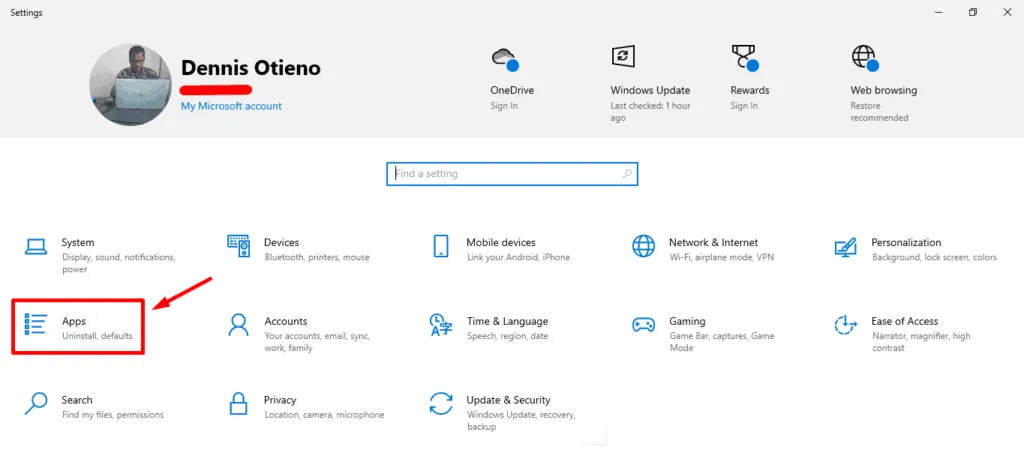
- Suchen Sie nach einem Programm, das Sie kürzlich installiert haben, tippen Sie darauf und wählen Sie „Deinstallieren“ aus .
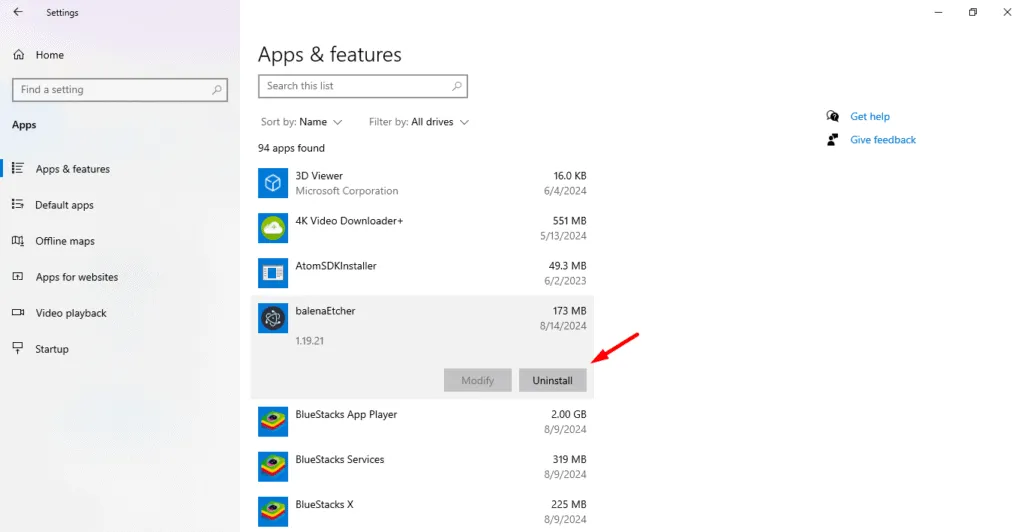
Starten Sie Ihren Computer neu und prüfen Sie, ob der Fehler DRIVER_INVALID_STACK_ACCESS behoben ist.
Führen Sie SFC und DISM aus
System File Checker (SFC) und Deployment Imaging Service and Management (DISM) können beschädigte Systemdateien reparieren, die das Problem verursachen könnten. Hier sind die folgenden Schritte:
- Drücken Sie das Windows-Symbol + X und tippen Sie auf Windows PowerShell (Admin).
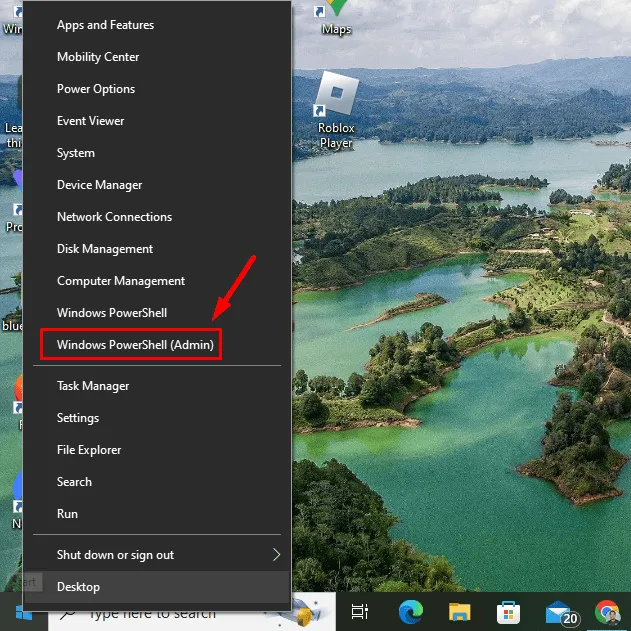
- Geben Sie sfc /scannow ein und drücken Sie die Eingabetaste .
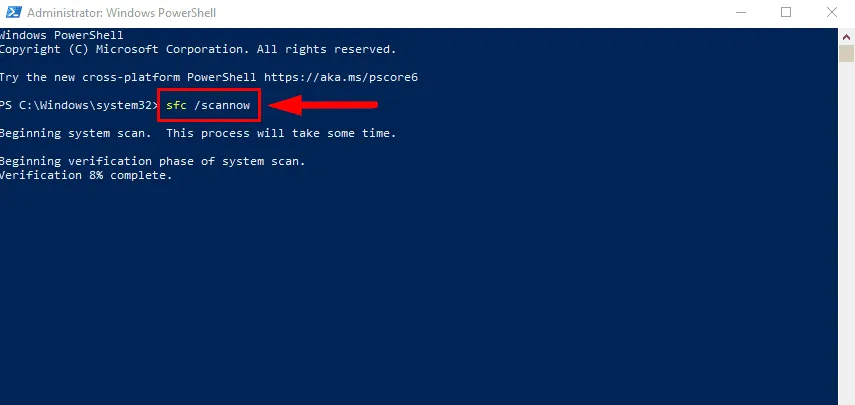
- Sobald der Scan abgeschlossen ist, geben Sie DISM /Online /Cleanup-Image /RestoreHealth ein und drücken Sie die Eingabetaste .
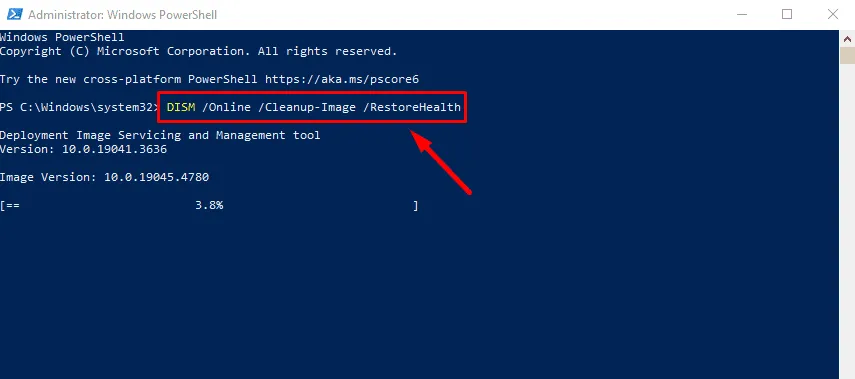
Warten Sie, bis der Scan abgeschlossen ist, und starten Sie dann Ihren PC neu.
Führen Sie CHKDSK aus
Das Tool CHKDSK kann beim Erkennen und Beheben von Dateisystemfehlern helfen, die DRIVER_INVALID_STACK_ACCESS auslösen könnten. So führen Sie es aus:
- Drücken Sie das Windows-Symbol + X und klicken Sie auf Windows PowerShell (Admin).
- Geben Sie chkdsk /f /r ein und drücken Sie die Eingabetaste.
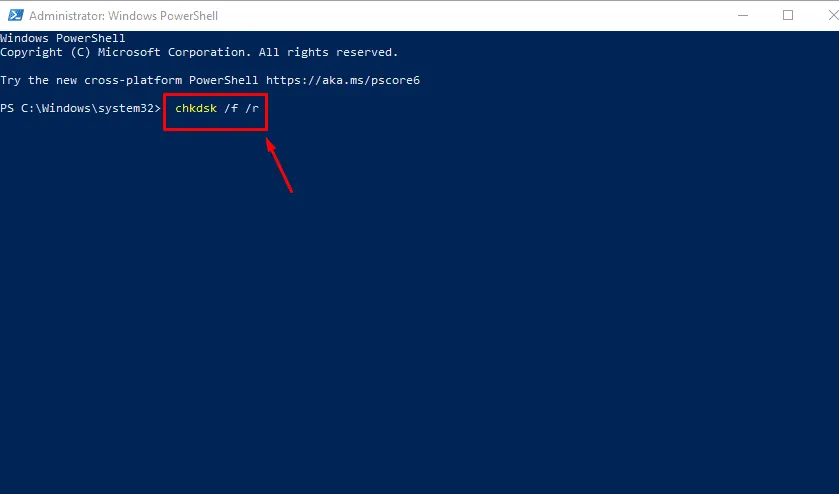
- Planen Sie den Scan für den nächsten Neustart. Tippen Sie auf Y und starten Sie Ihren PC neu.

CHKDSK sucht während des Neustarts nach Festplattenfehlern und behebt diese.
Systemwiederherstellung
Wenn der Fehler nach einer kürzlichen Änderung aufgetreten ist, kann die Systemwiederherstellung Ihr System in einen früheren Zustand zurückversetzen. Befolgen Sie die folgenden Schritte:
- Klicken Sie auf die Suchschaltfläche neben dem Startmenü , geben Sie „ Einen Wiederherstellungspunkt erstellen “ ein und drücken Sie die Eingabetaste, um das Fenster „Systemeigenschaften“ zu öffnen.
- Tippen Sie auf „Systemwiederherstellung“ .
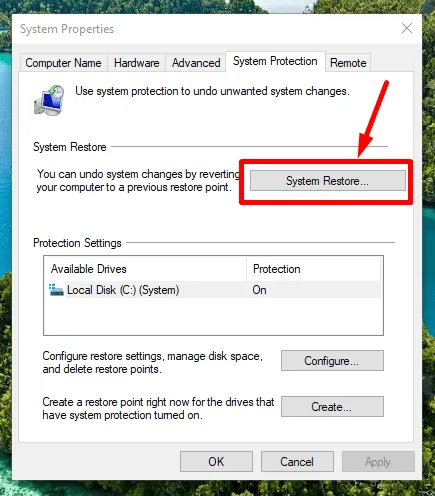
- Klicken Sie auf Weiter .
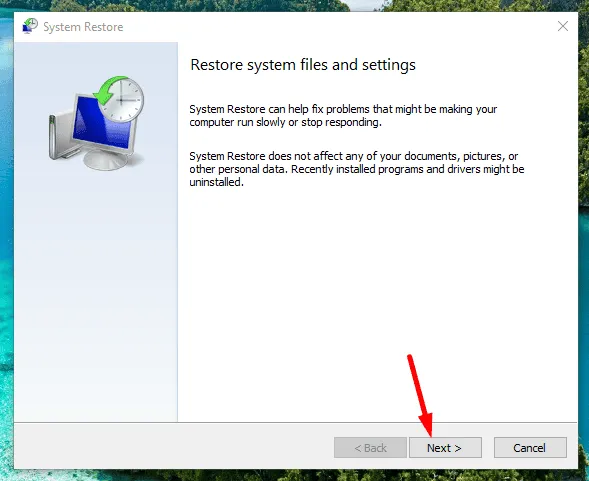
- Wählen Sie einen Wiederherstellungspunkt und klicken Sie auf „Weiter“.
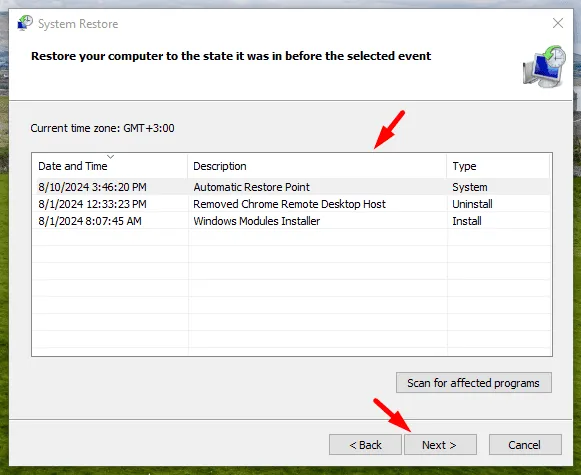
- Tippen Sie auf „Fertig“.
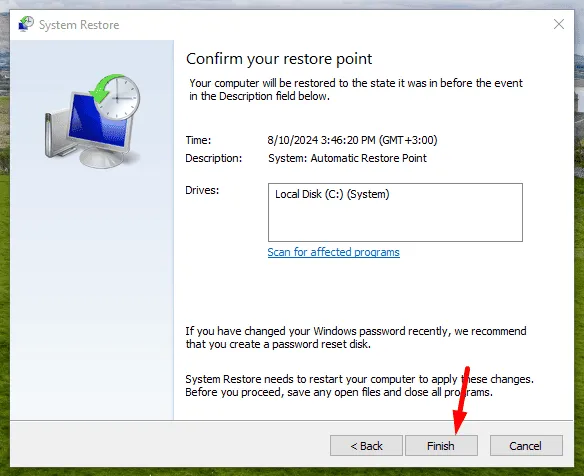
Ihr Computer wird neu gestartet, sobald der Vorgang abgeschlossen ist, und der Fehler sollte behoben sein.
Jetzt wissen Sie, wie Sie mit DRIVER_INVALID_STACK_ACCESS umgehen. Beginnen Sie mit den Schnellkorrekturen und fahren Sie mit detaillierteren Lösungen fort, wenn das nicht funktioniert.
Lernen Sie außerdem, andere Fehler wie BAD_EXHANDLE, INCONSISTENT_IRP und Nvpcf.sys zu beheben.



Schreibe einen Kommentar